Korištenje
daljinskog upravljača pomaže vam da se osjećate ugodnije dok gledate TV. Kvalitetan i pouzdan daljinski upravljač omogućit će vam korištenje svih dostupnih funkcija Smart TV-a.
MTS je učinio još više za kupce – izdao je daljinski upravljač koji se može koristiti ne samo za rad sa televizorom, već i za druge uređaje. Također može raditi s, na primjer, optičkim disk plejerom ili univerzalnim medijskim centrom.
- Uređaj za daljinsko upravljanje sa MTS TV-a, dugmad na daljinskom upravljaču i njihova namjena
- Kako odabrati daljinski upravljač
- Kako spojiti MTS daljinski upravljač na TV – prva uputstva za uparivanje i podešavanje
- Kako podesiti daljinski
- Kodovi – Problemi
- Zašto daljinski upravljač za MTS TV ne radi i šta da radim
- Kako resetovati daljinski upravljač MTS TV-a?
- Kako resetirati postavke
- Daljinski upravljač MTS TV na telefonu – kako i gdje preuzeti kako postaviti
Uređaj za daljinsko upravljanje sa MTS TV-a, dugmad na daljinskom upravljaču i njihova namjena
MTS daljinski upravljač je dizajniran na način da pruža razne funkcije upravljanja uređajem – set-top box, TV. Sadrži sljedeće elemente:
- Dugme za napajanje , koje uključuje ili isključuje uređaj.
- Taster za povratak na posljednji gledani kanal .
- Postoji opcija da se zvuk privremeno isključi . Ovo je korisno, na primjer, kada muzika ometa razgovore na telefonu.
- Numerička tastatura služi za određivanje brojeva kanala.
- Klikom na slike sa strelicama možete pomicati pokazivač na način na koji korisnik treba.
- Moguće je kontrolisati kretanje kursora u softverskom okruženju . Tako možete birati sekcije menija, kretati se kroz objekte interfejsa, davati određene komande.
- Da biste kontrolisali prikaz, obezbeđene su komande za zaustavljanje, uključivanje, premotavanje unazad, prelazak na sledeći video i druge.

set- top box
Daljinski takođe ima dodatne dugmad u boji. Njihova svrha može varirati ovisno o uređaju kojim korisnik trenutno upravlja.
Nekoliko tipki je dizajnirano za promjenu načina rada daljinskog upravljača. Tako je, na primjer, daljinski upravljač pogodan za prebacivanje između nekoliko uređaja. Oprema sa MTS TV:
Kako odabrati daljinski upravljač
Izbor daljinskog upravljača mora uzeti u obzir model televizora koji se koristi. Važno je da daljinski upravljač bude u potpunosti kompatibilan sa opremom koja se koristi. Daljinski upravljač kao poseban uređaj, kada je pravilno konfiguriran, pruža korisniku sve potrebne funkcije. Univerzalni daljinski upravljač nema problema s kompatibilnošću, ali može uključivati samo glavne tipke. Softversku kontrolnu tablu je prikladnije koristiti kao dodatnu.
Kako spojiti MTS daljinski upravljač na TV – prva uputstva za uparivanje i podešavanje
Da biste to učinili, trebate usmjeriti daljinski upravljač na uključeni TV. Zatim morate dugo pritisnuti dugme TV. Kada indikator počne da treperi, možete ga otpustiti. Ova metoda možda neće uvijek funkcionirati. Ako ne odgovara, potrebno je ručno podesiti.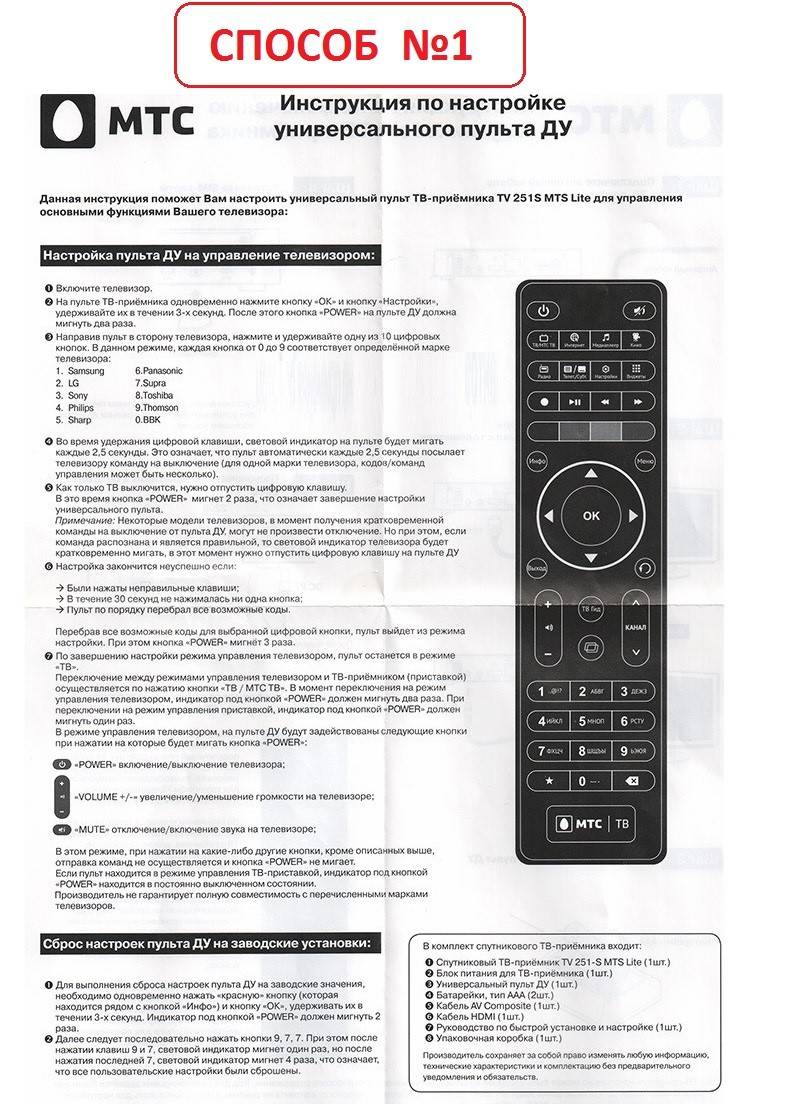
Kako podesiti daljinski
Prije nego što počnete koristiti daljinski upravljač, morate ga konfigurirati. Ako se planira koristiti za nekoliko uređaja, tada se za svaki od njih ovaj postupak provodi zasebno. Mogu se koristiti različite metode za podešavanje daljinskog upravljača za rad s TV-om. Najjednostavniji je korištenje posebne tablice kodova. MTS je obezbedio podešavanje za većinu tipova televizora. Podešavanje kodom se vrši na sledeći način:
- TV je uključen.
- Na daljinskom upravljaču potrebno je dugo pritisnuti dugme.Ovo je neophodno da biste odabrali uređaj u kojem će daljinski upravljač raditi. Dugme se može otpustiti tek nakon što se na uređaju upali indikator.
- Morate unaprijed pronaći četverocifreni kod koji odgovara modelu televizora koji se koristi. Sada se mora uneti pomoću numeričkih tastera na daljinskom upravljaču. Vrijeme ulaska je ograničeno. Ne bi trebalo da traje duže od 10 sekundi.
- Ako unesena kombinacija ne odgovara nijednoj od ušivenih u uređaj, indikator daljinskog upravljača će treptati tri puta. U ovom slučaju, automatsko podešavanje se neće izvršiti. U tom slučaju, unos koda se mora ponoviti, pazeći da je urađen ispravno.
- Ako je kod ispravno unesen i podaci odgovaraju modelu televizora, indikator bi se trebao isključiti.
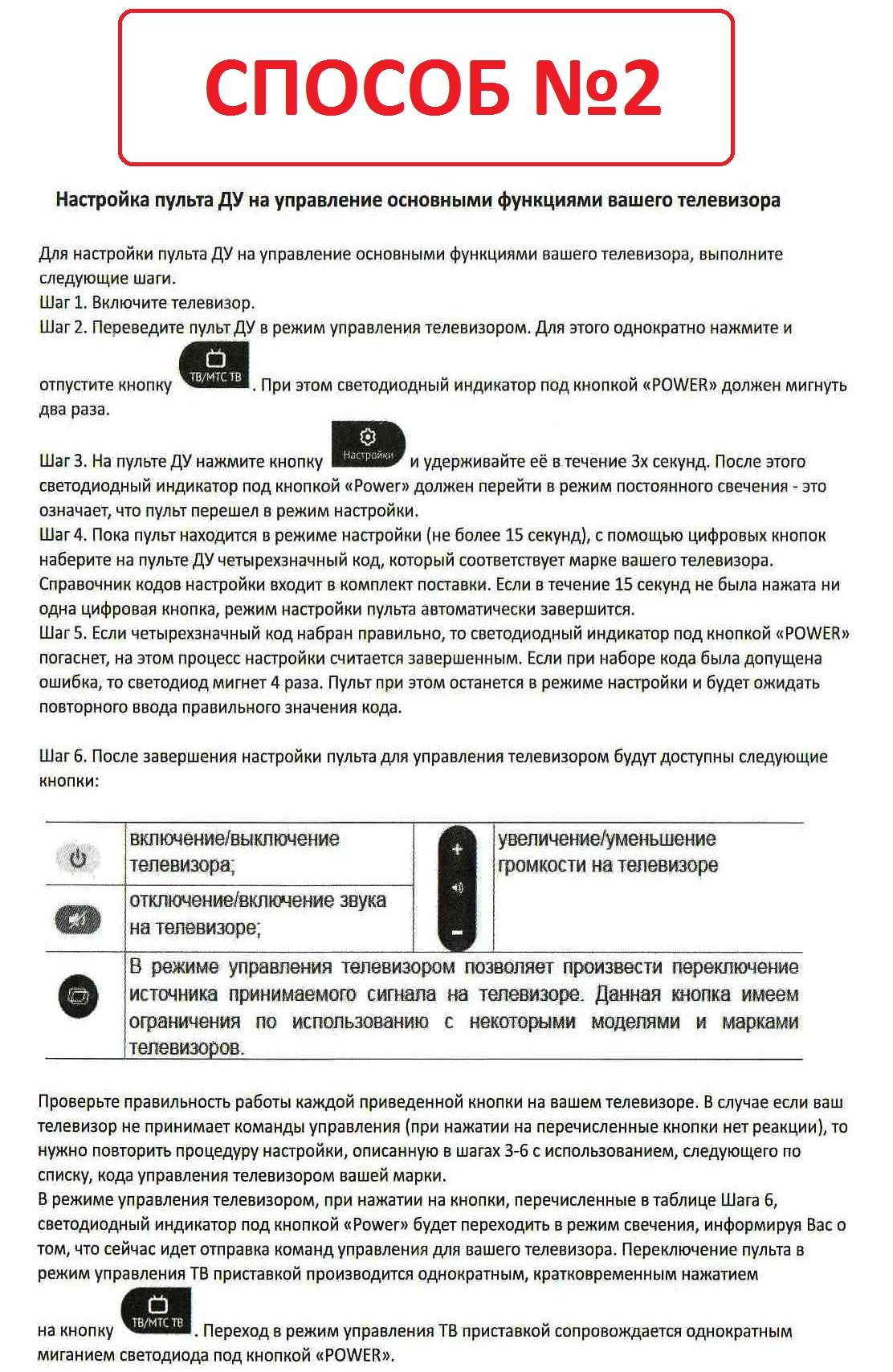
Šifre za univerzalne daljinske upravljačePrikazani metod je zgodan i obično ne oduzima mnogo vremena za implementaciju, ali nije u svim slučajevima moguće odabrati odgovarajuću kombinaciju brojeva. U ovom slučaju, postupak podešavanja će biti drugačiji. Konkretno, ova situacija je vjerovatno za najnovije modele koji su se tek nedavno pojavili na tržištu. U takvoj situaciji možete koristiti automatski odabir koda. Da biste primijenili ovu metodu, izvršite sljedeće korake:
- TV je uključen.
- Morate dugo pritisnuti dugme TV dok indikator ne počne da treperi. Njegovo trajanje bi trebalo biti približno jednako 5 sekundi.
- Nakon toga, dugme se otpušta i daljinski upravljač se usmjerava na TV.
Ovaj način podešavanja može se koristiti ne samo za TV, već i za druge uređaje. Rezultat odabira se prikazuje na ekranu. Ako je postavka bila uspješna, rezultat se mora pohraniti pritiskom na tipku izbornika.
Ponekad obje navedene metode ne dovode do željenog rezultata. Moguća je situacija kada odabrana kombinacija dovede do nefunkcionisanja nekog od tastera daljinskog upravljača. U takvoj situaciji korisnik mora ručno odabrati kod. Da biste to učinili, učinite sljedeće:
- Uključite TV.
- Pritisnite dugme TV i držite ga dok indikator ne počne da treperi.
- U roku od jedne i po sekunde potrebno je da pritisnete dugme za pojačavanje zvuka. Ovo će testirati sljedeći kod. Ako se pritisak izvrši uz identifikaciju, uključit će se automatski odabir kombinacija.
- Korisnik mora pritisnuti dugme za pojačavanje zvuka najmanje jednom u jednu i po sekundu. Nakon prelaska na sljedeći kod, morate ne samo pratiti reakciju televizora, već i provjeriti pritiskanje problemskih tipki.
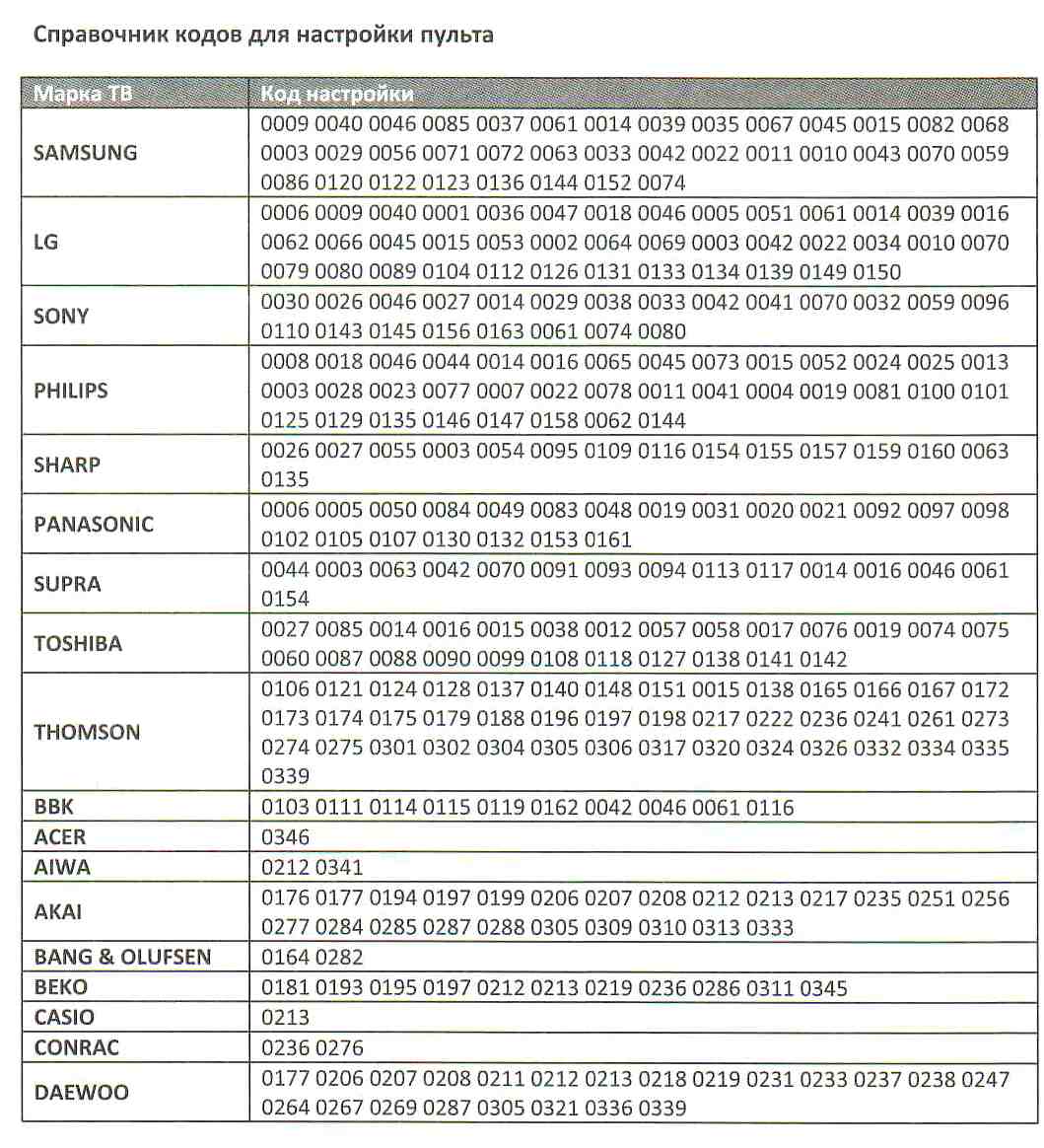
Kodovi – Problemi
U nekim slučajevima, rad s jednim uređajem u isto vrijeme utiče na drugi. U ovom slučaju se kaže da dolazi do sukoba kontrolnog koda. To dolazi iz činjenice da isti kod može raditi sa dva uređaja. Proizvođači MTS TV daljinskog upravljača su obezbedili ovu situaciju. Korisniku se daje mogućnost postavljanja različitih kombinacija upravljanja za uređaje. Da biste to učinili, morate pritisnuti dugme za odabir odgovarajućeg načina rada. Ona se drži 3 sekunde. Kada LED zasvijetli, otpustite tipku za način rada. Nakon toga unesite kod iz imenika koji je naveden u STB modu. Nakon toga, indikator bi se trebao ugasiti. Nova podešavanja će se automatski sačuvati.
Zašto daljinski upravljač za MTS TV ne radi i šta da radim
Ponekad uzrok kvara može biti mehaničko oštećenje ili tekućina na uređaju. U tom slučaju morate kontaktirati stručnjake za popravke. U većini slučajeva problemi tokom rada daljinskog upravljača povezani su s pogrešnim postavkama. Ako ste se morali suočiti s ovim, onda ima smisla ponovo konfigurirati. Ponekad daljinski upravljač možda neće raditi jer su baterije prazne. U tom slučaju će ih trebati zamijeniti novima.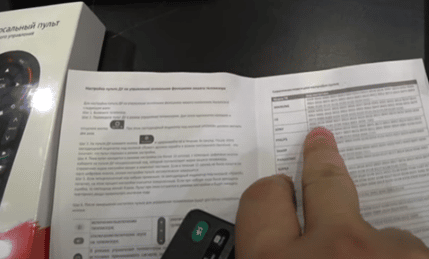
Kako resetovati daljinski upravljač MTS TV-a?
Da biste to učinili, isključite njegovo napajanje, a zatim ga ponovo uključite. Nakon toga će početi normalno raditi. Kako otključati MTS daljinski: https://youtu.be/mqPtBp-O0Rw
Kako resetirati postavke
Ako ste uspjeli ispravno konfigurirati daljinski upravljač, možete ga koristiti u budućnosti. Ali ponekad se može dogoditi da svaki pokušaj podizanja koda samo pogorša situaciju. U tom slučaju, preporučljivo je izvršiti potpuno resetiranje. Da biste ga implementirali, morate pritisnuti dugmad TV i 0. Moraju se držati nekoliko sekundi. Otpušta se nakon što LED dioda počne da treperi. Nakon što ga tri puta uključite i isključite, možete biti sigurni da su parametri vraćeni na tvorničke postavke.
Daljinski upravljač MTS TV na telefonu – kako i gdje preuzeti kako postaviti
Aplikacija instalirana na telefonu je univerzalni daljinski upravljač. Na Androidu postoji posebna kategorija programa dizajniranih da se koriste kao daljinski upravljač za TV. Primjer je Mi Remote kontroler (https://play.google.com/store/apps/details?id=com.duokan.phone.remotecontroller&hl=ru&gl=ru&showAllReviews=true), AnyMote Universal Remote (https:// play. google.com/store/apps/details?id=com.remotefairy4&hl=en&gl=en), daljinski za bilo koji TV (https://play.google.com/store/apps/details?id=com.remote. kontrola. tv.universal.pro) i SURE Universal Remote (https://play.google.com/store/apps/details?id=com.tekoia.sure.activities). Kada se pravilno konfigurišu, ove aplikacije mogu kontrolisati rad televizora.
Kada se pravilno konfigurišu, ove aplikacije mogu kontrolisati rad televizora.








